Alternative au Track Ir
Une alternative aux Track IR et d’autres matériels équivalents.
Un smartphone à fixer sur son casque de jeu permet d’orienter la vue à l’écran en bougeant la tête avec le gyroscope de ce dernier.
Un smartphone à fixer sur son casque de jeu permet d’orienter la vue à l’écran en bougeant la tête avec le gyroscope de ce dernier.
Inconvénients :
- 3 axes de mouvement (6 axes pour un Track Ir)
- Peut-être un peu lourd selon le modèle de smartphone
Avantages :
- Pas besoin de caméra.
- Gratuit (juste utilisation de votre smartphone)
- 3 axes de mouvement (6 axes pour un Track Ir)
- Peut-être un peu lourd selon le modèle de smartphone
Avantages :
- Pas besoin de caméra.
- Gratuit (juste utilisation de votre smartphone)
Prérequis :
Un Smartphone avec gyroscope
Un logiciel de Track ici “ Opentrack “ https://sourceforge.net/projects/opentrack.mirror/
L’application “ Head Tracker for OpenTrack “ Android : https://play.google.com/store/apps/d...m.suzzwke.game
Une fois tous installer “Head Tracker for OpenTrack“ sur votre smartphone et “Opentrack“ sur votre ordinateur, on va les configurés
Un Smartphone avec gyroscope
Un logiciel de Track ici “ Opentrack “ https://sourceforge.net/projects/opentrack.mirror/
L’application “ Head Tracker for OpenTrack “ Android : https://play.google.com/store/apps/d...m.suzzwke.game
Une fois tous installer “Head Tracker for OpenTrack“ sur votre smartphone et “Opentrack“ sur votre ordinateur, on va les configurés
Etage 1 : Récupération de l’adresse ip
Il faut récupérer son adresse ip local pour cela ouvrez votre invite de commande (win + x, puis invite de commande) une fois dans votre invite de commande tapez la commande “ipconfig“ pour récupérer l’adresse IPv4.
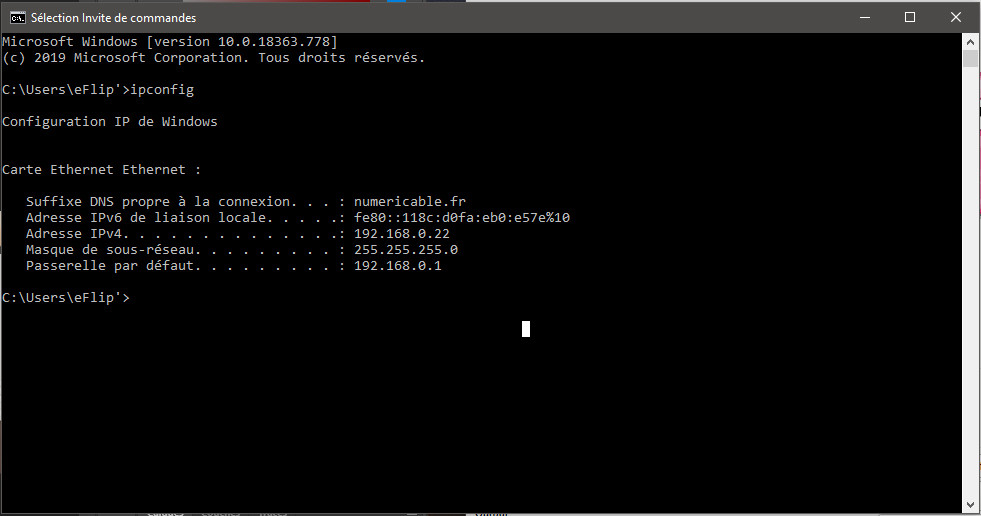
Etape 2 : Configuration de l’application
Ouvrez l’application sur votre Smartphone tout en bas entrez l’adresse ip que vous avez récupérez précédemment et le port : 4242
Appuyer sur START
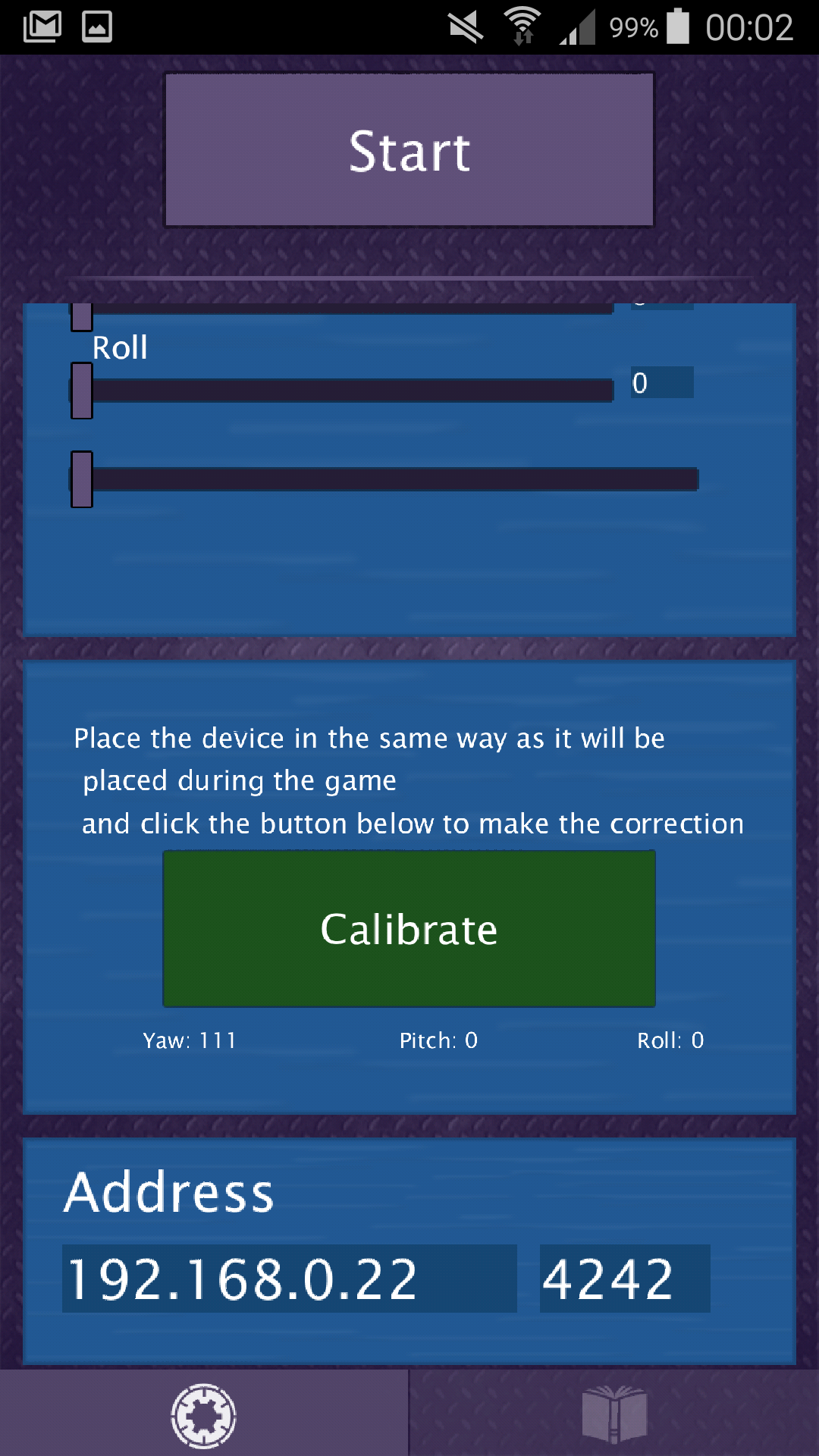
Etape 3 : Configuration de OpenTrack
Ouvrez “OpenTrack”.
Dans input sélectionner “UDP over network “ puis cliquer sur le marteau à côté de celui-ci
entrer le même port que celui de l’application puis validé en appuyant sur “OK”
Appuyer sur START
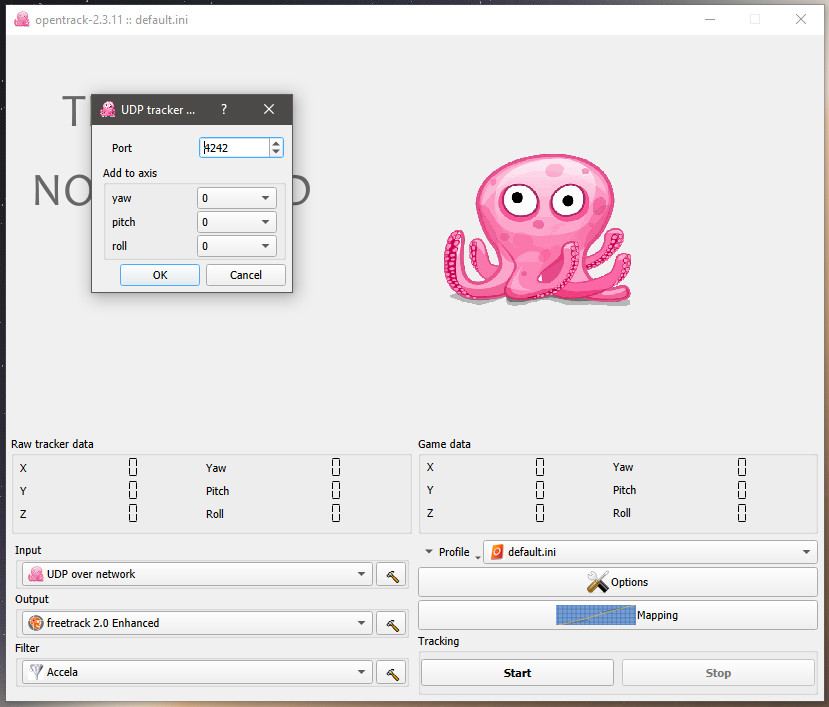
Si vous avez des axes inversé, il suffit d’aller dans “options” puis “Output”
Vous pouvez aussi aller dans “Shortcuts” pour binds les touches pour centrer par exemple.
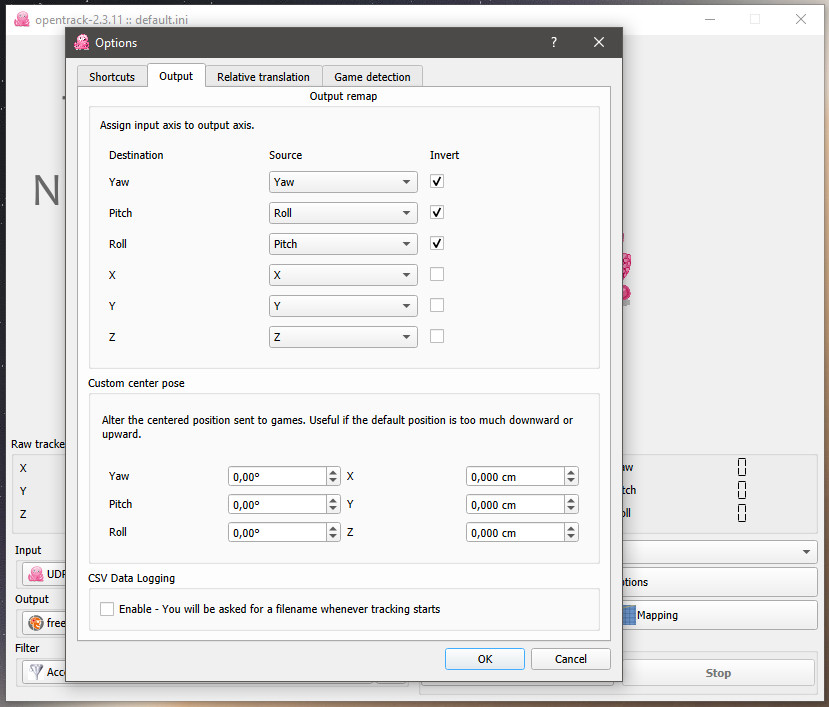
Maintenant, il vous reste plus qu'à régler vos courbes et vos jeux
Exemple de montage:



